MP4 zu andere Formaten konvertieren
- 1. MP4 konvertieren für Windows+
-
- 1.1 MP4 to WMV Konverter
- 1.2 Kostenlos MP4 zu MP3 Konverter
- 1.3 Kostenlos MP4 zu AVI Konverter
- 1.4 MP4 zu YouTube konvertieren
- 1.5 MP4 zu Xvid konvertieren
- 1.6 MP4 zu Windows Movie Maker konvertieren
- 1.7 MP4 zu WEBM konvertieren
- 1.8 MP4 zu WAV konvertieren
- 1.9 MP4 zu VOB konvertieren
- 1.10 MP4 zu SWF konvertieren
- 1.11 MP4 zu MPEG/MPEG-1/MPEG-2 konvertieren
- 1.12 MP4 zu MOV konvertieren
- 1.13 MP4 zu MKV konvertieren
- 1.14 MP4 zu M4V konvertieren
- 1.15 MP4 zu iTunes konvertieren
- 1.16 MP4 zu ISO konvertieren
- 1.17 MP4 zu iPod konvertieren
- 1.18 MP4 zu iPhone konvertieren
- 1.19 MP4 zu iPad konvertieren
- 1.20 MP4 zu FLV konvertieren
- 1.21 MP4 zu DVD brennen
- 1.22 Top 15 MP4 zu DVD Brenner
- 1.23 MP4 zu DV konvertieren
- 1.24 MP4 zu Divx konvertieren
- 1.25 MP4 zu AVI konvertieren
- 1.26 MP4 zu Adobe Premiere konvertieren
- 1.27 MP4 zu MPG konvertieren
- 1.28 MP4 zu Final Cut Pro konvertieren
- 2. MP4 konvertieren für Mac+
-
- 2.1 MP4 zu WMV auf Mac konvertieren
- 2.2 MP4 zu WEBM auf Mac konvertieren
- 2.3 MP4 zu SWF auf Mac konvertieren
- 2.4 MP4 zu OGV auf Mac konvertieren
- 2.5 MP4 zu OGG auf Mac konvertieren
- 2.6 MP4 zu MP3 auf Mac konvertieren
- 2.7 MP4 zu MOV auf Mac konvertieren
- 2.8 MP4 zu MKV auf Mac konvertieren
- 2.19 MP4 zu DVD auf Mac konvertieren
- 2.10 MP4 zu Divx auf Mac konvertieren
- 2.11 MP4 zu AVI auf Mac konvertieren
- 3. MP4 konvertieren online+
-
- 3.1 MP4 zu SWF Online konvertieren
- 3.2 MP4 zu OGV Online konvertieren
- 3.3 MP4 zu OGG Online konvertieren
- 3.4 MP4 zu MKV Online konvertieren
- 3.5 MP4 zu M4V Online konvertieren
- 3.6 MP4 zu Divx Online konvertieren
- 3.7 MP4 zu 3GP Online konvertieren
- 3.8 MP4 zu WEBM Konverter Online
- 3.9 MP4 zu WAV Konverter Online
- 3.10 MP4 zu MPG Konverter Online
- 3.11 MP4 zu MOV Konverter Online
- Teil 1. Warum MP4 zu OGV auf Mac konvertieren muss
- Teil 2. Zwei Methoden zum Konvertieren von MP4 in OGV auf Mac
- Teil 3. Schlussfolgerung: Vorteile und Nachteile verschiedener Konverter
Teil 1. Warum MP4 auf Mac unter Mac konvertieren muss
Einige der Gründe für die Konvertierung von MP4 in OGV auf Mac ist, dass es für Sie schwierig sein kann, zwei Teile einer TV-Sendung im .ogv-Format zu haben. Sie können diese Art von Dateien möglicherweise nicht in einem Windows Media Player wiedergeben. Sie können auch gerne eine PowerPoint-Präsentation verwenden obwohl das .ogv-Format nicht funktioniert, so dass Sie es konvertieren müssen, um es zu verwenden. Vielleicht möchten Sie auch iTunes verwenden obwohl die Dateien möglicherweise die Erweiterung von .ogv haben die zum Spielen nicht importiert werden können. Diese Probleme können durch Konvertierung-Tool überwunden werden.
Teil 2. Zwei Methoden zum Konvertieren von MP4 in OGV auf Mac
Um die Konvertierung zu abschließen, Sie müssen auf die Dateien zugreifen das brauchst du und konvertiere sie dann durch sie Hinzufügen Sie können die Dateien direkt in den Konverter ziehen und dort ablegen das wird funktionieren. Oder, Sie müssen auf das Dropdown-Menü klicken und auswählen OGV Video unter Profil und auswählen Sie dann die Kategorie Allgemeines Video.
 Wondershare UniConverter - Bester Videokonverter für Windows / Mac (Sierra inklusive)
Wondershare UniConverter - Bester Videokonverter für Windows / Mac (Sierra inklusive)

- Konvertieren Sie MP4 direkt in VOB (DVD-Video ), AVI, MKV, MOV und 1000+ andere Formate.
- Brennen Sie MP4 auf DVD, um mit Ihrem DVD-Player bei 30x schnellster Geschwindigkeit zu spielen.
- Optimierte Konvertierungsvorgaben für iDVD, iMovie, Final.
- Bearbeiten Sie Videos mit den erweiterten Videobearbeitungsfunktionen wie Zuschneiden, Zuschneiden, Wasserzeichen hinzufügen, Untertitel usw..
- Videos von YouTube und anderen 1000+ Video-Sharing-Webseiten herunterladen.
- Unterstütztes OS: Windows NT4/2000/2003/XP/Vista/7/8, and Windows 10 (32 bit & 64 bit), mac OS 10.15 (Catalina), 10.14, 10.13, 10.12, 10.11(El Capitan), 10.10, 10.9, 10.8, 10.7, 10.6
Methode eins: Benutzende einem Desktop-Konverter MP4 zu OGV auf Mac zu konvertieren.
Sie können den Konverter herunterladen so dass Sie es verwenden können um zu konvertierenein Format in ein anderes.
Schritt 1 Herunterladen und installieren Sie eine Mac Version MP4 to OGV converter
Wondershare UniConverter Mit dem UniConverter (originally Wondershare Video Converter Ultimate) können Sie mit einer hohen Qualität konvertieren, als andere Arten von Konvertern anbieten können.
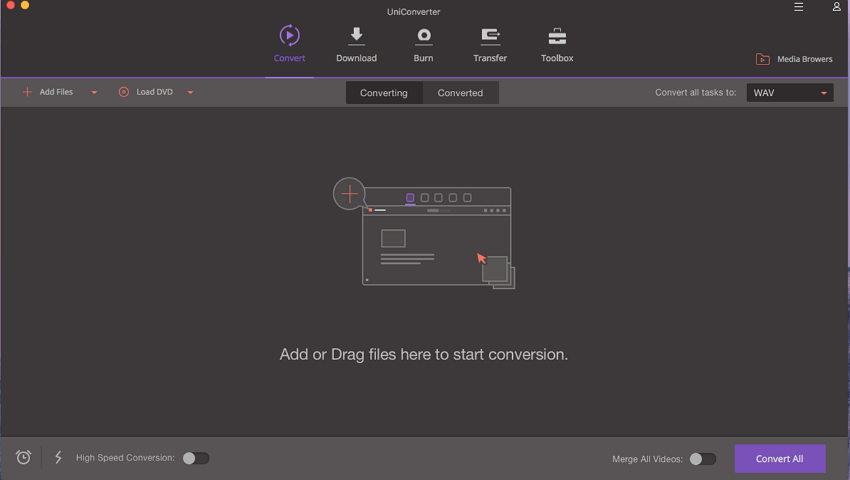
Schritt 2 Importieren Sie die mp4-Datei
Sie können die mp4-Datei importieren, indem Sie Ihre relevanten Dateien auswählen unter den Optionen zum Hinzufügen und dann kannst du sie konvertieren.
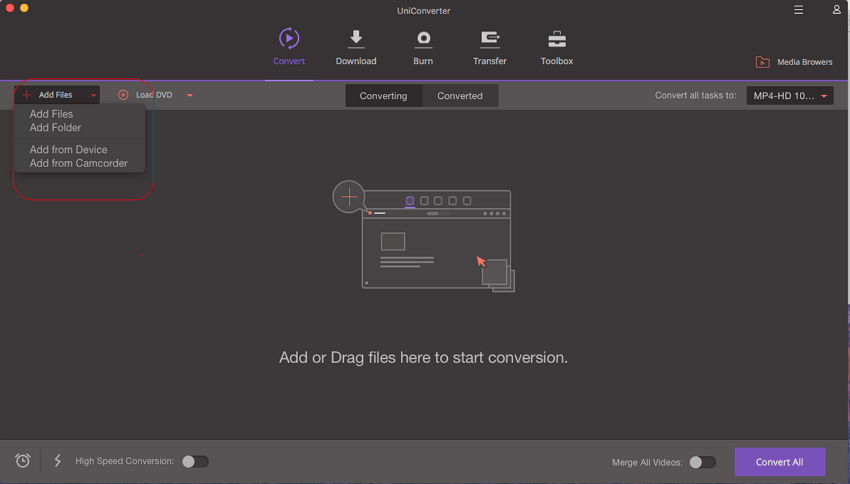
Schritt 3 Bearbeiten Sie die mp4-Datei (optional)
Sie können die MP4-Dateien durch benutzende dem Bearbeitungs Tool bearbeiten das hat eine Schnittstelle das ist leicht zu bedienend wie es viele Merkmale hat. Sie können leicht bearbeiten und Sie können Zeit für den Export oder Import der MP3-Dateien sparen das Sie möglicherweise mit anderen Arten von Software erleben.

Schritt 4 Wählen Sie Ausgabeformat ogv und Ausgabeordner aus Klicken konvertieren
Sie können das relevante Format auswählen und klicken konvertieren das ist leicht verwendbar.
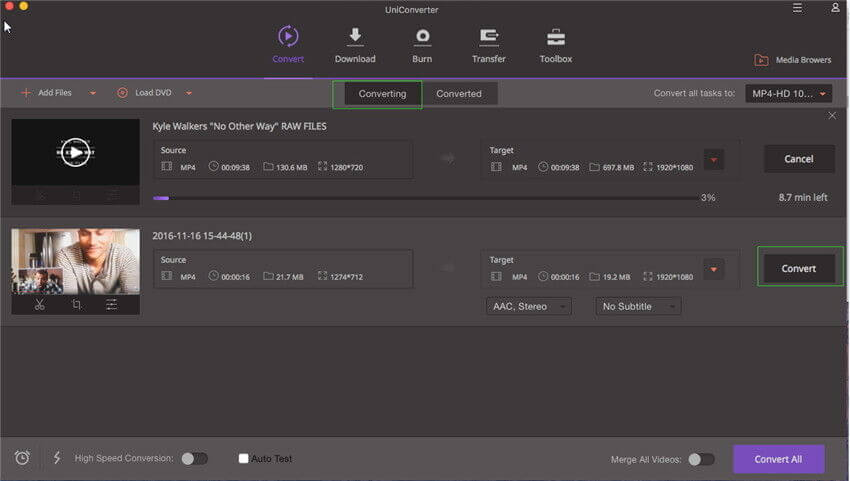
Methode zwei: Benutzende Online-Konverter zum Konvertieren von MP4 in OGV auf Mac .
Alles, was Sie tun müssen, ist die Option zum Hinzufügen von Dateien zu auswählen und konvertiere dann ein Format in das andere.
Schritt 1 Bereit für Sie, mp4 zu verwenden und in den Online-Video-Konverter hochladen.
Der Videokonverter benötigt eine kurze Verarbeitungszeit und Sie können die Dateien hochladen das brauchst du.
Schritt 2 Auswählen des Ausgabeformats ogv, und klicken Konvertieren
Sie können dieses Format für die Konvertierung auswählen und das sollte Anwenderfreundlichkeit sein.
Schritt 3 Herunterladen Sie die konvertierte OGV-Datei.
Teil 3. Schlussfolgerung: Vorteile und Nachteile verschiedener Konverter
Vorteile:
Es gibt viele Online-Konverterdas sind verfügbar zu verwenden so kann es verwirrend sein, zu wählen. Jedoch, Wondershare UniConverter ermöglicht eine bessere Qualität der Dateien.
Nachteile:
Einige der Probleme sind,dass Sie wird Internetzugang benötigen zu haben und einige der Konverter können sich Zeit zum Herunterladen nehmen. Sie können auch Probleme auftreten mit der Videoqualität in einigen Fällen. Der Wondershare UniConverter Paket sollte Ihnen insgesamt ein besseres Paket bieten.
Sie können sich entscheiden, einen Konverter zu bezahlen, obwohl Dies bedeutet nicht unbedingt, dass Sie mehr gewinnen werden. Der Hauptunterschied ist, dass Sie nicht so viele Anzeigen haben werden.
Der Unterschied zwischen einem kostenpflichtigen Konverter und einer, das ist kostenlos ist dass Sie hoffen mehr zu erreichen. Das ist teilweise so, wie einige der bezahlten Konverter bieten mehr Optionen wie zusätzliche Funktionen mit regelmäßigen Updates.
Die Geschwindigkeit kann generell schneller sein und Sie können zusätzliche Unterstützung erhalten. Insgesamt, es kann Ihnen Zeit sparen.
Offensichtlich, es kostet dich etwas Geld. Einige der kostenlosen Konverter sind wirklich gut wie sie Ihnen etwas Qualität bieten können, obwohl nicht so gut wie die bezahlten. Sie müssen eine niedrigere Betriebsgeschwindigkeit für einen freien akzeptieren. Sie könnten zuerst einen kostenlosen Konverter ausprobieren und dann entscheiden Sie sich für eine bezahlte zu einem späteren Zeitpunkt.

